Come digitare non è uguale all'accesso in Windows 10
Varie / / May 10, 2022

Sapere come digitare vari caratteri speciali è fondamentale in alcuni casi. Il segno di uguale viene utilizzato in matematica, programmazione, editing HTML di base e, occasionalmente, comunicazione. Probabilmente utilizzerai il segno di uguale per scrivere formule in uno strumento per fogli di lavoro come Fogli Google o Excel. Poiché il segno è così criptico, l'ortografia cambia da un sistema operativo all'altro e da un programma all'altro. Questo tutorial ti mostrerà come digitare il segno di non uguale Word su Windows 10.
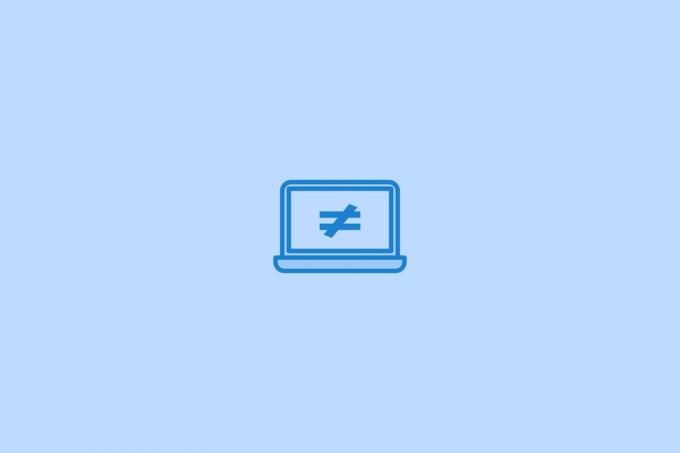
Contenuti
- Come digitare non è uguale all'accesso in Windows 10
- Metodo 1: utilizzare il codice alternativo
- Metodo 2: utilizzare i simboli di MS Excel
- Metodo 3: usa la mappa dei caratteri
- Metodo 4: tramite Web o Ricerca Google
Come digitare non è uguale all'accesso in Windows 10
Il segno di uguale è noto e dispone di un proprio tasto designato sulla tastiera per semplificare la digitazione. Il segno di non uguale in Word, ≠ è usato meno comunemente ed è significativamente più difficile da scrivere. Sulle normali tastiere, quel segno non è rappresentato da un tasto. Di conseguenza, alcuni utenti potrebbero essere perplessi su come potrebbero inserire il segno di non uguale nei loro documenti.
Metodo 1: utilizzare il codice alternativo
Tutti Microsoft 365 le app supportano il codice ALT per l'inserimento del simbolo. Segui i passaggi seguenti.
1. Colpire il Chiave di Windows, genere Parola e premere il Tasto Invio.
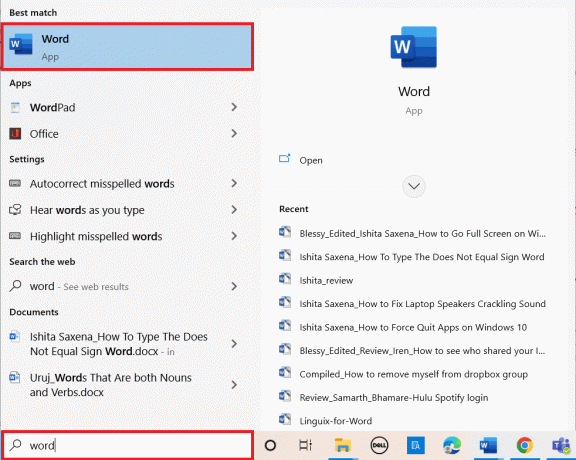
2. Apri il documento quale vuoi.
3. Posiziona il cursore dove vuoi che appaia il segno di non uguale.
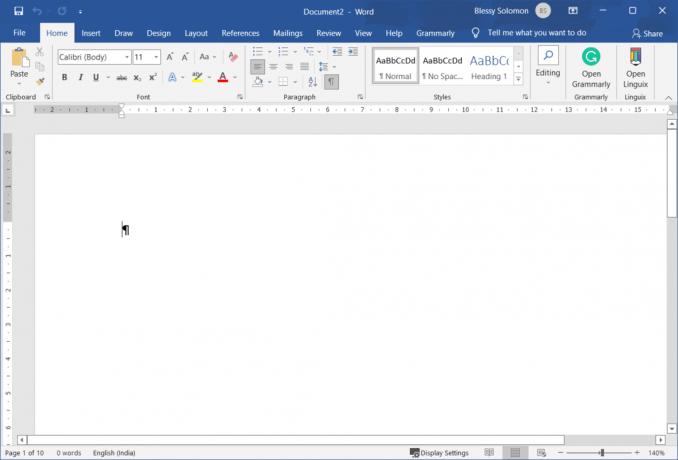
3. Tenere il Tasto Alt e digita 8800.
Nota: Quando digiti 8800, apparirà sul file. Non confonderti.
4. Quindi, rilasciare il ALT chiave.
5. Il simbolo apparirà.
Nota: Un codice Alt simile può essere utilizzato in Presa della corrente e Taccuino anche.
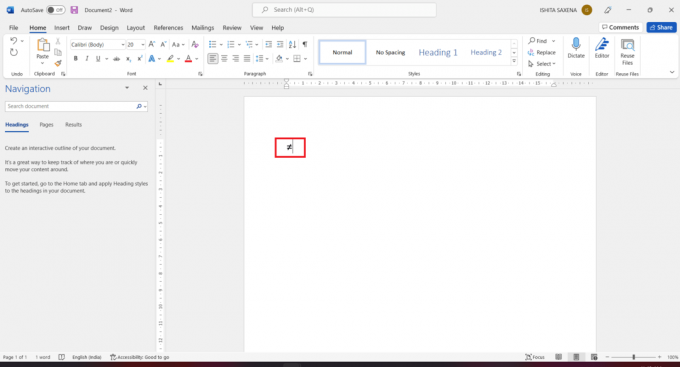
Ecco come inserire il segno diverso in Word.
Leggi anche:Come inserire una riga in Word
Metodo 2: utilizzare i simboli di MS Excel
Excel non risponde al codice ALT allo stesso modo di Word e PowerPoint poiché è un programma di fogli di calcolo che si occupa dell'input numerico. Quindi, devi inserirlo tramite il Opzione simboli. Questo approccio è compatibile con Excel, Word e PowerPoint.
1. premi il Chiave di Windows, genere Eccellere e colpisci il Tasto Invio.

2. Apri un Eccellere foglio di calcolo.

3. Seleziona il Inserire scheda dalla barra multifunzione.
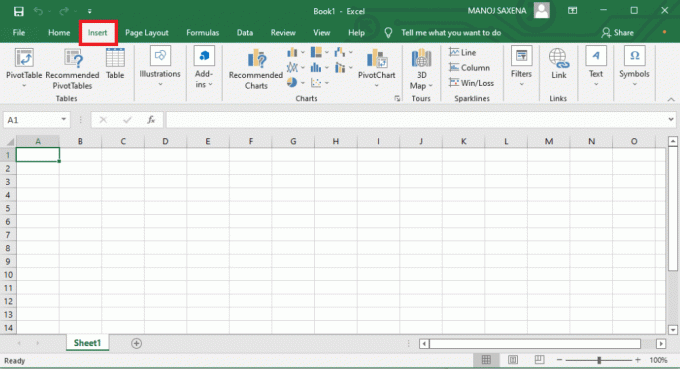
4. Clicca su Simboli.
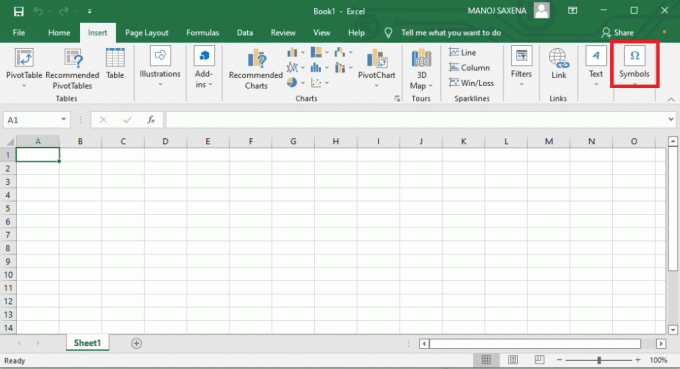
Nota: Puoi digitare 2260 in Codice carattere e impostare a partire dal: come Unicode (esadecimale) localizzare non è uguale a firmare.
5. Selezionare Operatori matematici dal Menù sottoinsieme.
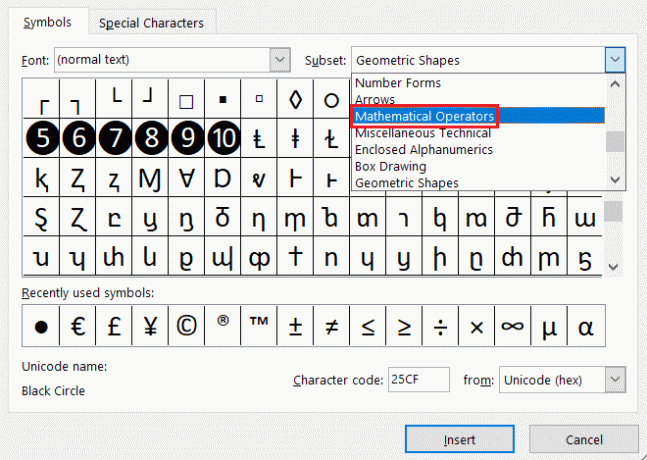
6. Scorri e individua il Non è uguale a carattere.
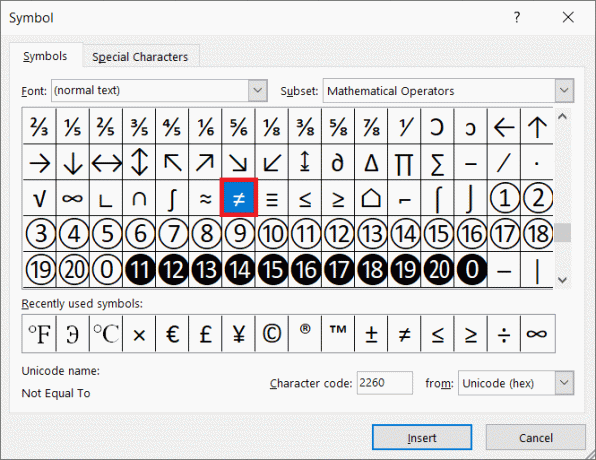
7. Per inserire il segno, fare clic su simbolo e fare clic su Inserire.
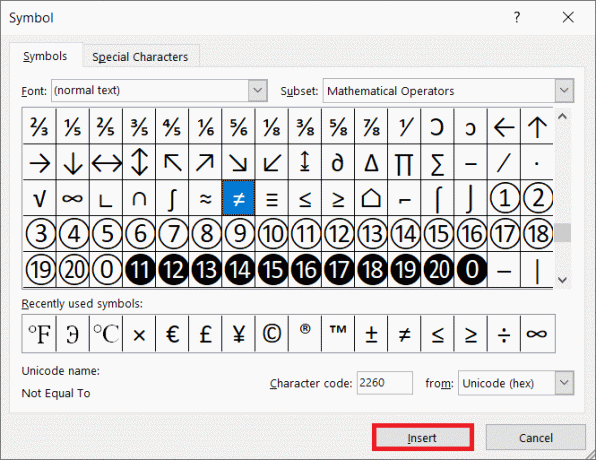
Nota: Nei calcoli di Excel, il Non è uguale a il simbolo non funziona.
Leggi anche:Come bloccare righe e colonne in Excel
Metodo 3: usa la mappa dei caratteri
Il codice ALT utilizzato nelle app di Microsoft 365 non funziona in altri programmi di Windows 10, incluso l'editor di testo predefinito, Blocco note. Semplicemente non ha abbastanza supporto. La mappa caratteri è una funzionalità di Windows 10. È solo una raccolta di strani caratteri che puoi copiare e incollare dove vuoi. Segui i passaggi seguenti:
1. accedere Mappa dei personaggi in Ricerca di Windows. Clicca su Mappa dei personaggi per aprirlo.
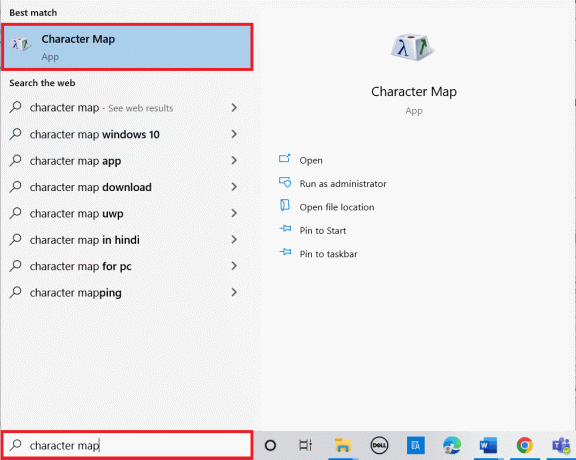
2. Controlla l'opzione AvanzateVisualizza.
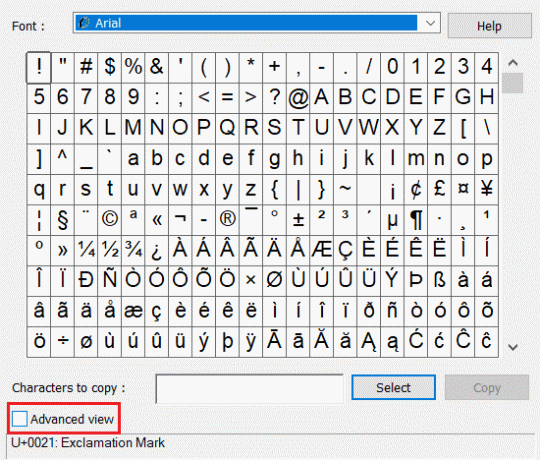
3. Tipo non uguale nel Cercare: area di testo e fare clic su Ricerca.

4. Clicca sul non uguale a firmare e quindi fare clic su Selezionare per selezionare il carattere diverso.
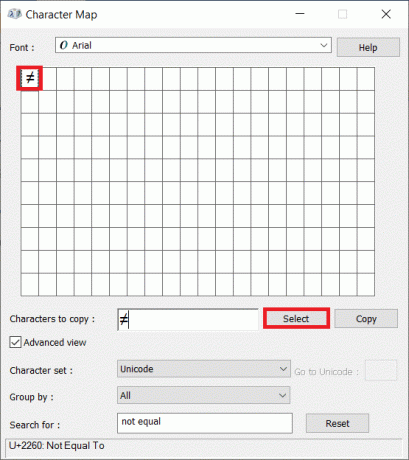
5. Clicca su Copia. Ora puoi incollarlo dove vuoi.
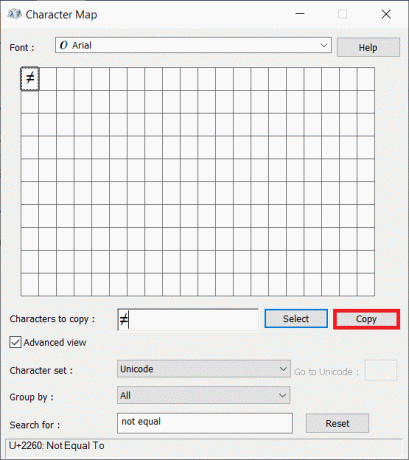
Leggi anche:5 modi per inserire un simbolo di radice quadrata in Word
Metodo 4: tramite Web o Ricerca Google
Se tutto il resto fallisce, copia il simbolo non uguale a da un semplice risultato di ricerca di Google.
1. premi il Chiave di Windows, genere cromo e colpisci il Tasto Invio.
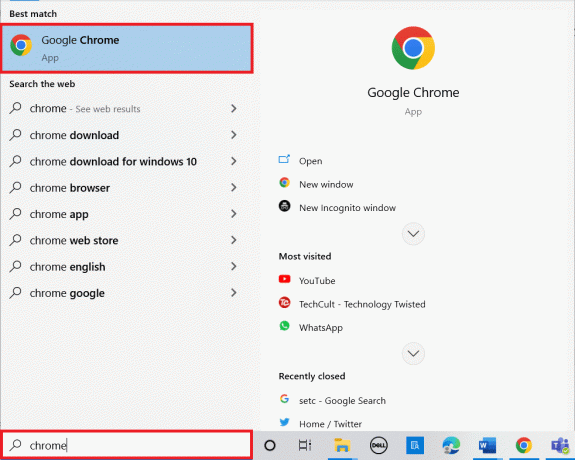
2. Tipo non è uguale a segno nella barra di ricerca e premi Tasto Invio.

3. Seleziona il simbolo dal campione dei risultati di ricerca e premere Tasti Ctrl + C simultaneamente per copiarlo. Ora puoi incollare il simbolo dove vuoi usarlo.

Consigliato:
- Come andare a schermo intero su Windows 10
- Come installare NumPy su Windows 10
- Come digitare il simbolo della rupia nella tastiera su Windows 10
- Elenco dei 28 migliori strumenti ETL
Ci auguriamo che tu abbia trovato queste informazioni utili e che tu abbia imparato a digitare non è uguale a segno in Windows 10. Per favore, facci sapere quale tecnica è stata la più vantaggiosa per te. Se hai domande o commenti, utilizza il modulo sottostante. Inoltre, facci sapere cosa vuoi imparare dopo.



